总结:如果三星手机上的重要数据丢失,则可以考虑将其备份。 这篇文章将向您展示如何轻松地备份Samsung消息以处理各种问题。 建议使用3种最佳的SMS备份应用程序,以帮助您在Samsung Galaxy S9 / S8 / S7 / S6 / S5 / S4 / S3和Note手机上备份不同的消息。
“我是三星Galaxy S8用户,一直使用SMS备份和还原应用程序备份此Android手机上的所有类型的短信。但是最近,我注意到此消息备份应用程序无法检测和备份T-Mobile。 RCS消息。是否有其他好的方法可以备份Samsung手机消息?”
“我想在三星Galaxy S6上备份短信,但不知道如何?是否有值得信赖的Android备份应用程序?如果有官方的三星数据备份服务,那将是很好的。任何帮助吗?”
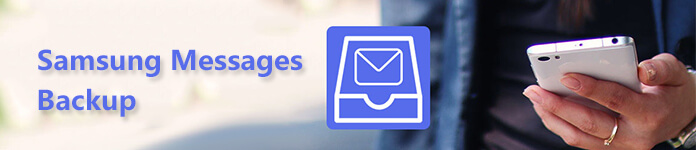
与Android设备上的照片,视频和其他文件不同,消息无法在Samsung Galaxy手机和计算机之间直接传输。 因此,当涉及到三星消息备份时,您可能不知道如何操作以及应该使用哪个Android数据备份应用程序。
基本上,您有两种方式来备份Samsung消息,即同步方式和传输方式。 您可以通过与Samsung Cloud或Google服务同步来备份Samsung消息。 或者,您可以通过Smart Switch将短信从Samsung手机传输到计算机。
定期进行各种Android数据备份非常必要。 现在,您可以按照以下指南备份Samsung消息。
在将Samsung消息和其他数据备份到之前 三星云,您需要注册一个 三星账号。 然后,您可以按照以下步骤备份短信。
步骤 1 首先,您需要登录您的三星帐户。 你可以点击 个人设置 > 云和帐户 > 账户 > 三星账号 登录您的个人帐户。 另外,您可以在此处创建一个新帐户。
步骤 2 返回 云和帐户 选项并选择 三星云。 在这里你可以选择 讯息(SMS) ,在 备份设置.
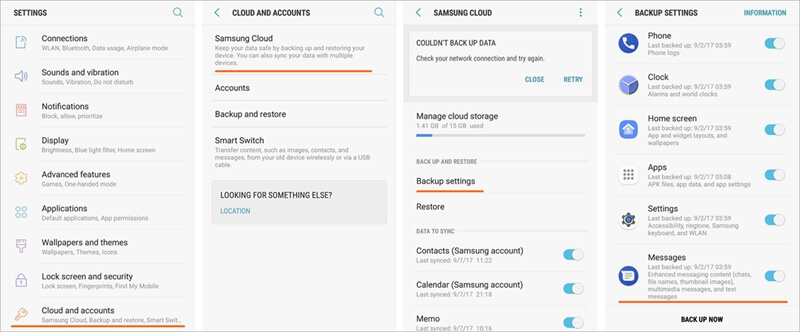
步骤 3 轻按 立即备份 开始制作Samsung邮件备份。 您可以打开 自动备份 功能可自动备份Samsung Galaxy手机上的消息。
如果要将Samsung设备上的消息备份到计算机,则应多加注意。 在这里,我们真诚地推荐功能强大的 Android数据备份和还原 帮助您进行三星邮件备份。 它具有一键备份各种Android文件的功能,如联系人,消息,通话记录,图片,视频,音频和文档。 此外,它使您可以查看这些数据并有选择地还原Android文件。
步骤 1 在您的计算机上免费下载,安装和运行此Samsung消息备份软件。 使用USB电缆将Samsung Galaxy S9 / S8 / S7 / S6 / S5 / S4 / S3或Note系列连接到它。 进入主界面时,选择第三个选项 Android数据备份和还原.

步骤 2 为您提供了两种数据备份解决方案, 设备数据备份 和 一键备份.

如果选择“设备数据备份”选项,则可以选择要备份的特定数据类型。 支持任何常用的数据类型,例如消息,联系人,通话记录,图像,视频,音频等。

您可以使用“一键式备份”功能一键式备份所有Android数据。
步骤 3 点击 Start 开始 按钮可以立即备份您的Samsung消息。 您可以为SMS备份选择合适的目标文件文件夹。 然后点击 OK 按钮以完成整个备份过程。
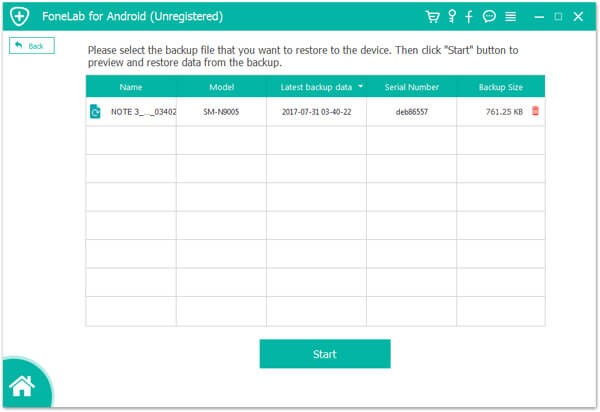
除了三星云,您还可以依靠三星凯斯备份您有价值的短信。 三星Kies 是另一个官方免费软件,它提供了一种简单的方法来传输Samsung文件,管理数据和获取新应用。
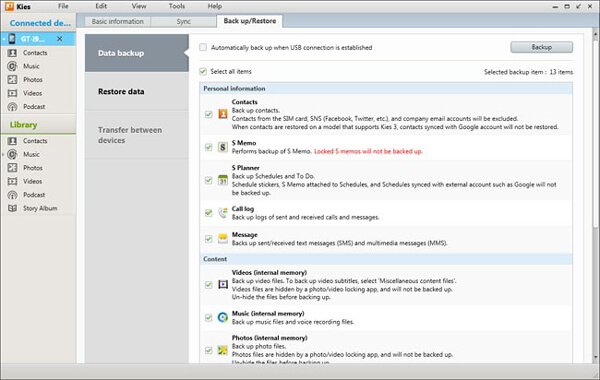
步骤 1 在计算机上下载并启动Samsung Kies。 使用USB电缆将Samsung Galaxy手机连接到它。 它将自动检测Android设备。
步骤 2 点击 备份/恢复 顶部栏上的选项。 然后选择 数据备份 > 想说的话 > 备份工具 启动三星消息备份过程。
智能开关 提供了一种在Samsung设备上同步和传输各种Android文件的快速方法。 它使您可以轻松地将数据从旧的三星设备移动到新设备。 此外,它使将消息,联系人,照片以及更多内容从Samsung Galaxy手机备份到计算机变得非常简单。

步骤 1 在计算机上安装并运行Samsung Smart Switch,然后将手机连接到它。 您将需要允许访问权限。 点按 让 在你的手机上
步骤 2 拉下 通知栏 从顶部栏向下滑动。 然后点击 通知 其他USB选项.
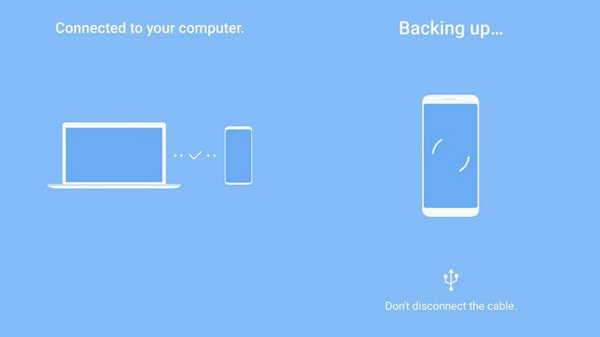
步骤 3 点击 传输文件 在计算机上进行Samsung数据备份的选项。
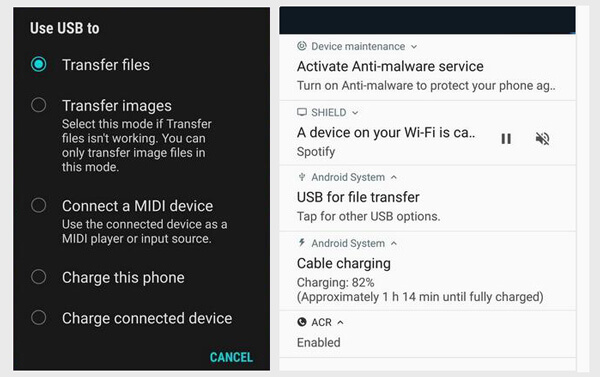
如果要将三星短信备份到SD卡,可以使用 短信备份和恢复 应用程式。 SMS备份和还原是一种最受欢迎的Android数据备份应用程序,可以帮助您从Android导出SMS。

步骤 1 在Google Play商店中找到短信备份和还原应用,然后将其安装在三星手机上。
步骤 2 点按其图标以打开此短信备份应用程序。 然后点击 备份 选项。
步骤 3 您会看到一个弹出窗口 创建新备份 窗口。 您可以在此处输入备份名称。 然后,选择要备份的特定转换。 最后,点击 OK 开始从Android导出短信。
我们谈到了 三星消息备份 在这篇文章中。 阅读这篇文章后,您可以轻松找到首选方法,以将短信备份到Samsung Galaxy手机上。 如果您仍有任何疑问,请在评论中给我们留言。